文章目录
- 1.点击“创建新的虚拟机”,勾选“自定义”选项,点击一步;
- 2.默认选择最高版本的workstations,点击下一步;
- 3.选择“稍后安装操作系统”,点击下一步;
- 4.选择linux,版本选择RedHat7 64位,点击下一步;
- 5.给虚拟机命名(虚拟机装完后名字将在控制台的右侧显示),并自定义虚拟机的安装位置,也可选择默认路径,点击下一步;
- 6.根据需要,选择处理器数量及其内核数量,也可选择默认值,点击下一步;
- 7.根据需要选择虚拟机内存大小,点击下一步;
- 8.选择网络类型(一般选择NAT模式),点击下一步;
- 9.选择I/O控制器类型,保持默认即可,点击下一步;
- 10.选择磁盘类型,保持默认即可,点击下一步;
- 11.选择磁盘,保持默认即可;
- 12.根据需要,指定磁盘容量,点击下一步;
- 13.指定磁盘文件,保持默认即可;
- 14.查看即将创建虚拟机的基本信息,点击自定义硬件,可以对配置进行修改,确认后点击完成;
- 15.点击选择创建的虚拟机,右键选择“设置”,指定ISO映像文件所在的目录,点击确定;
- 16.开启此虚拟机;
- 17.选择Install RedHat Enterprse Linux3,并在跳转页面总点击INTER;
- 18.选择安装过程中使用的语言,一般英文即可,点击Continue;
- 19.跳转到如下界面;
- 20.进入DATE&TIME,选择时区为亚洲上海,并正确填写当前时间,点击Done完成;
- 21.进入KEYBOARD LAYOUT,单击“+”按钮,添加新的键盘布局方式,点击Done完成;
- 22.点击LANGUAGE SUPPORT,添加简体中文的语言支持,点击Done完成;
- 23.进入SOFTWARE SELECTION,根据项目要求,选择安装版本以及需要扩展的工具包,点击Done完成;
- 24.进入INSTALLATION DESTINATION,进行磁盘划分;
- 25.点击Begin Install;
- 26.安装开始,设置管理员root账号的密码,并建立新用户(建立新用户可以忽略);
- 27.安装完成后点击重启;
- 28.进入LICENSE INFORMATION,接受许可,并点击Finished;
- 29.完成安装。
1.点击“创建新的虚拟机”,勾选“自定义”选项,点击一步;

2.默认选择最高版本的workstations,点击下一步;

3.选择“稍后安装操作系统”,点击下一步;

4.选择linux,版本选择RedHat7 64位,点击下一步;

5.给虚拟机命名(虚拟机装完后名字将在控制台的右侧显示),并自定义虚拟机的安装位置,也可选择默认路径,点击下一步;

6.根据需要,选择处理器数量及其内核数量,也可选择默认值,点击下一步;

7.根据需要选择虚拟机内存大小,点击下一步;

8.选择网络类型(一般选择NAT模式),点击下一步;

9.选择I/O控制器类型,保持默认即可,点击下一步;

10.选择磁盘类型,保持默认即可,点击下一步;
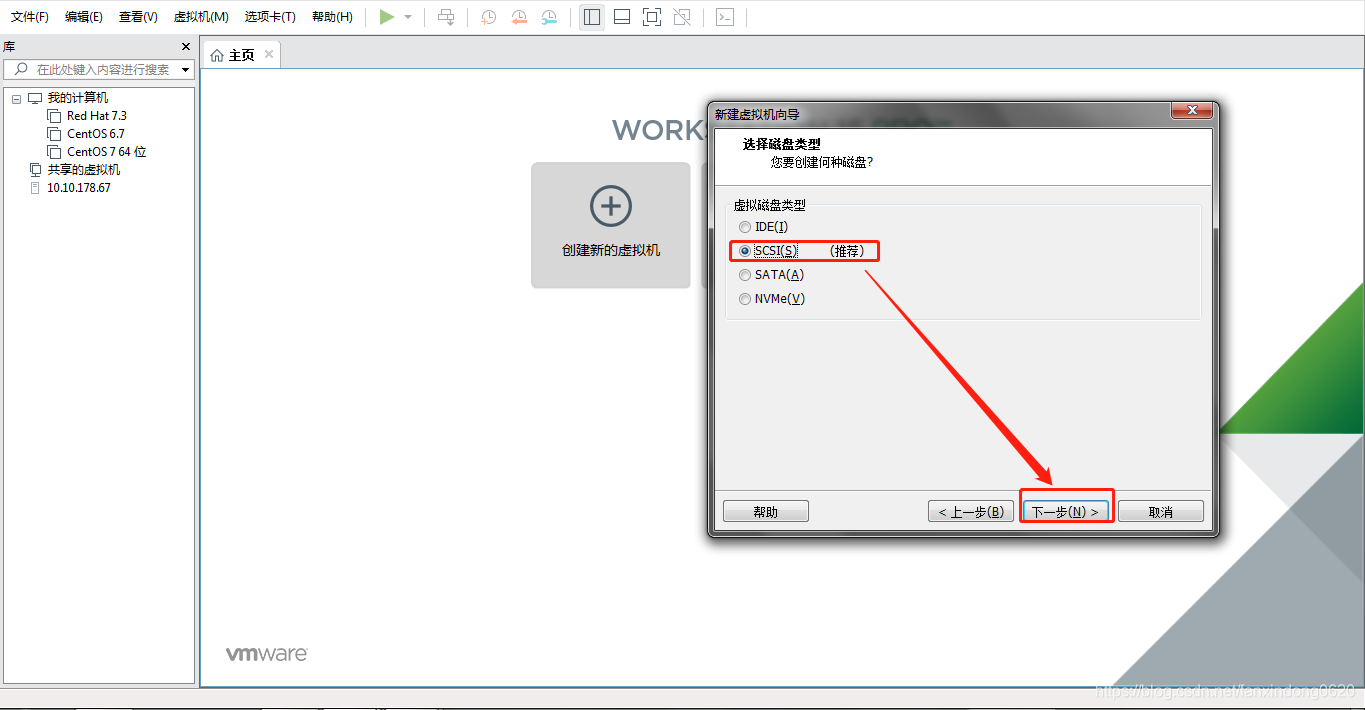
11.选择磁盘,保持默认即可;

12.根据需要,指定磁盘容量,点击下一步;

13.指定磁盘文件,保持默认即可;

14.查看即将创建虚拟机的基本信息,点击自定义硬件,可以对配置进行修改,确认后点击完成;

15.点击选择创建的虚拟机,右键选择“设置”,指定ISO映像文件所在的目录,点击确定;

16.开启此虚拟机;
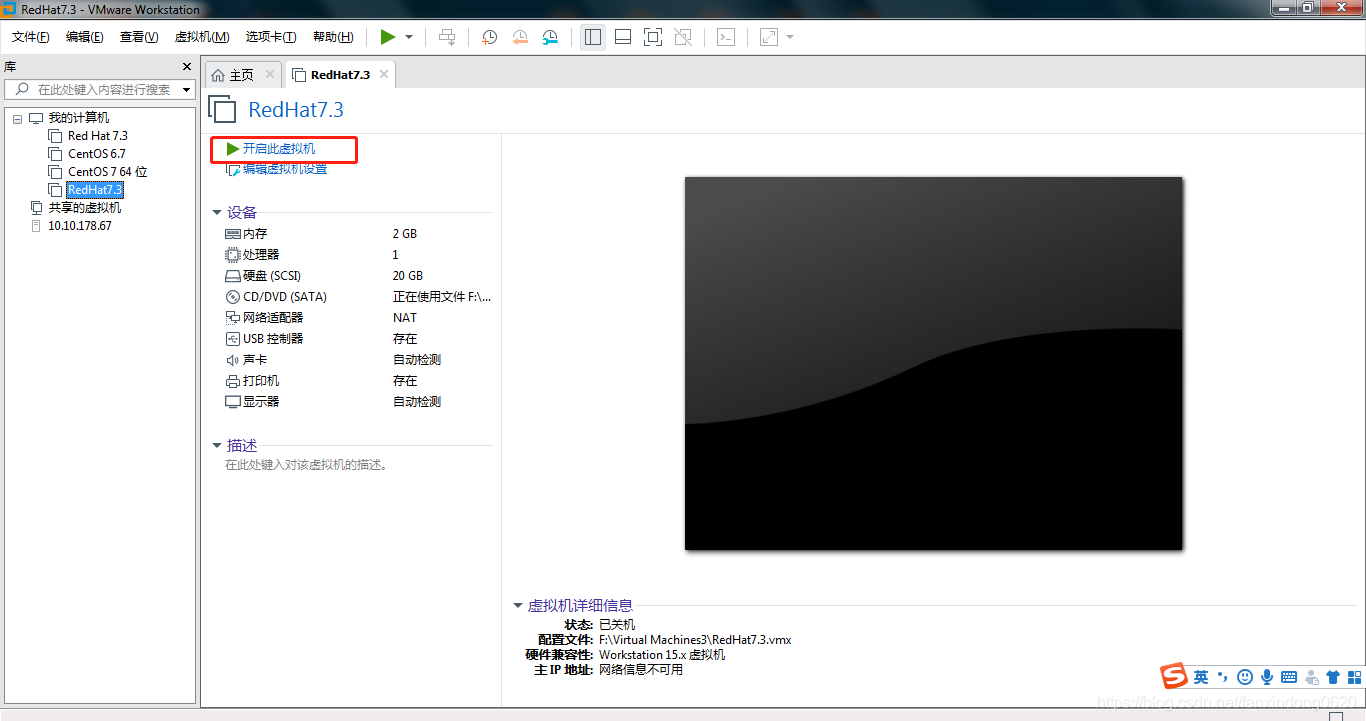
17.选择Install RedHat Enterprse Linux3,并在跳转页面总点击INTER;
1)Install Red Hat EnterpriseLinux 7.2 安装RHLE7.2 操作系统
2)Test this edia & install RedHat Enterprise Linux 7.2 测试安装文件并安装RHLE7.2 操作系统
3)Troubleshooting 修复故障

18.选择安装过程中使用的语言,一般英文即可,点击Continue;

19.跳转到如下界面;

20.进入DATE&TIME,选择时区为亚洲上海,并正确填写当前时间,点击Done完成;

21.进入KEYBOARD LAYOUT,单击“+”按钮,添加新的键盘布局方式,点击Done完成;

22.点击LANGUAGE SUPPORT,添加简体中文的语言支持,点击Done完成;

23.进入SOFTWARE SELECTION,根据项目要求,选择安装版本以及需要扩展的工具包,点击Done完成;
初学者建议选择带图形界面的,同时把开发工具相关的软件包也安装上。

24.进入INSTALLATION DESTINATION,进行磁盘划分;
一定要有的分区为/boot、/swap、/,部分服务器还需要/boot/efi,这要根据服务器启动方式而定。(启动方式通过开机时进bios进行查看或更改)大小可以为直接填写M、G、T等单位。/boot以及/boot/efi大小通常分别为500M,/swap的大小根据服务器的内存大小而定,通常当服务器内存≤16G时,/swap大小与内存大小相同即可,当服务器内存>16G时,/swap设置为8G即可。其他分区根据项目提出的要求进行分区以及设置大小。



首先,添加/boot分区,Capacity为500Mib,Device Type为Standard Partition,File system选择xfs,如下所示:

其次,添加swap分区,Capacity为1Gib,Device Type为LVM,File system选择swap,并添加卷组名Vg_root,修改名称为lv_swap,如下所示:
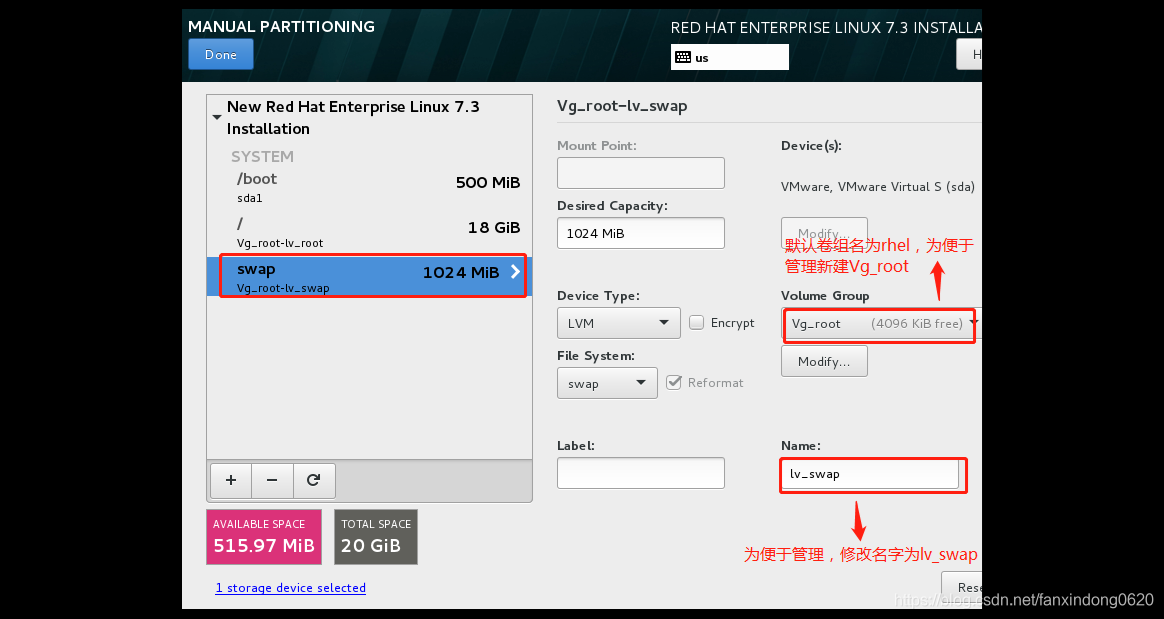
然后,添加/分区,Capacity为18Gib,Device Type为LVM,File system选择xfs,设置卷组名Vg_root,修改名称为lv_root,如下所示:
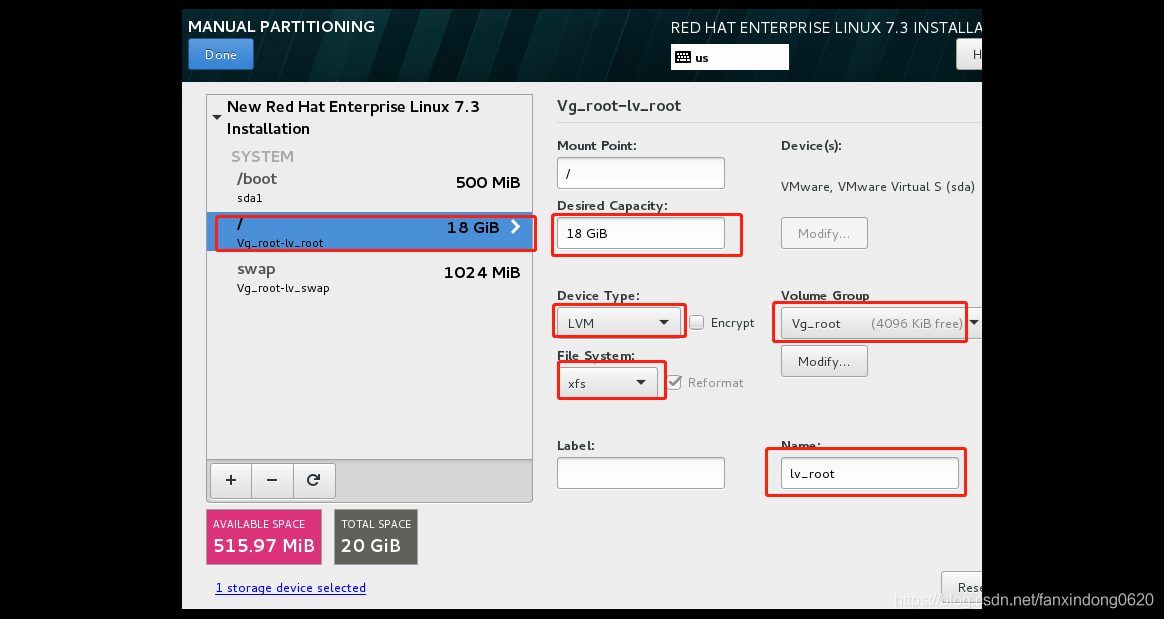

25.点击Begin Install;

26.安装开始,设置管理员root账号的密码,并建立新用户(建立新用户可以忽略);


27.安装完成后点击重启;

28.进入LICENSE INFORMATION,接受许可,并点击Finished;


29.完成安装。




















